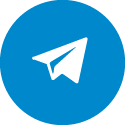Действия, если ваш компьютер работает медленно! - Библиотека имени Ленина
Операционная система, которая работает безукоризненно годами, еще не создана.
Десятки факторов влияют на производительность, скорость работы компьютера.
Иногда простейшие действия позволяют привести его в порядок.
Причины медленной работы
Можно выделить 4 основные группы факторов, из-за которых ПК замедляет свою работу:
- технические неисправности;
- большое потребление ресурсов;
- вредоносные программы и приложения;
- внутрисистемные проблемы.
Грамотные действия при возникновении проблем в большинстве случаев помогают их устранению, за исключением серьезных поломок отдельных компонентов.
Технические проблемы
Сервисный центр "Мой Мастер 24" – идеальное, место для диагностики и ремонта компьютера. Часто причины зависания можно выявить и устранить самостоятельно.
Повышенная температура – распространенная проблема, которая иногда решается простой очисткой оборудования от пыли. Программа AIDA64 показывает температуру основных компонентов, позволяет выявить слабые места и определиться с дальнейшими действиями.
Сбои оперативной памяти и жесткого диска замедляют работу компьютера.
Для проверки HDD в командной строке необходимо набрать «chkdsk c: /f /r /x», где с – имя проверяемого диска.
Тестирование ОЗУ можно выполнить, зайдя в «Панель управления» и нажав «Администрирование», затем «Средство проверки памяти». После выбора немедленной перезагрузки все ошибки памяти высветятся на экране монитора в нижней его части.
Потребление ресурсов
Загруженность компьютера напрямую связана со скоростью его работы. Несложные действия способны привести необходимые параметры в норму.
Вызвав «Диспетчер задач», можно определить, какие программы занимают много памяти процессора. Закрытие энергоемких и ненужных позволит разгрузить компьютер и ускорить его работу.
Большое количество папок и файлов на рабочем столе, обилие приложений в системном трее тоже приводят к тому, что ПК начинает «тупить». Избежать этого позволяет удаление или перемещение их непосредственно на жесткий диск.
Экономии ресурсов можно достичь, отключив ненужные приложения в меню «Автозагрузка». Надпись «msconfig» в командной строке позволит убрать неиспользуемые программы из списка вызываемых сразу после загрузки Windows.
Вредоносные программы и приложения
Известные антивирусные разработки избавят компьютер от жучков, троянов и прочего мусора, отрицательно влияющих на скорость работы операционной системы.
Внутрисистемные проблемы
Маленькое свободное пространство на жестком диске, обилие временных файлов, неиспользуемых программ сильно затрудняет работу компьютера.
Специальные программы, например Vit Registry Fix, помогают очистить диски от хлама, удалить ненужные приложения, оптимизировать работу компьютера. Русскоязычный интерфейс позволяет даже начинающим пользователям выполнять требуемые операции без особых усилий.
Вручную удалить мусор можно, нажав последовательно кнопки «Пуск», «Средства администрирования», «Очистка диска». После этого остается выбрать жесткий диск и разделы, которые необходимо очистить. Нелишним будет удаление мусора из папки «C:/windows/temp».
Операционные системы имеют файл подкачки, в который Windows собирает сведения, необходимые для стабильной работы компьютера. Увеличение размера этого файла и перенос его из системного логического раздела на любой другой существенно ускорят работу ПК.
Все же мы настоятельно рекомендуем обратиться в наш сервисный центр, ведь решение самостоятельно справится с "тормозами" вашего компьютера, может усугубить ситуацию до не исправности или потери данных вашего устройства.